Hur man slår på/stänger av TalkBack på Android
Android-smarttelefoner är inte bara smarta på grund av hårdvaran och alla saker som kan göras på dem. De är också smarta eftersom de tillåter personer med nedsatt syn eller nedsatt syn, ett utmärkt sätt att använda och utforska enheterna. De har en inbyggd Prata tillbaka or röstassistent funktion. Med detta kan användare få ljudåterkoppling för innehållet på skärmen och andra alternativ som finns där. På så sätt blir det lätt för personer som har nedsatt syn eller synskada att använda enheten.
Det kommer att ge ljudåterkoppling för varje del av skärmen de rör vid vilket gör det till en pålitlig metod att använda smartphones. Nu är det väldigt enkelt att aktivera eller slå på talkback på Android-enheten, men att stänga av den kan vara lite ur lådan eftersom enheten i talkback-läge fungerar annorlunda än normalt. Här kommer vi att tillhandahålla stegen som kommer att krävas för att slå på/av talkback på Android-enheter.
TalkBack-läge/röstassistent
Vi har använt Samsung Galaxy S8 för att demonstrera hur man slår på och av talkback på Android-enheter. Stegen kommer att likna alla andra Android-enheter men termen TalkBack kan skilja sig åt. I vårt fall är det så Röstassistent.
Slå på TalkBack
- TalkBack-läget kan enkelt aktiveras genom att gå till Inställningar meny. Här navigera och sök efter Tillgänglighet och tryck sedan på den.
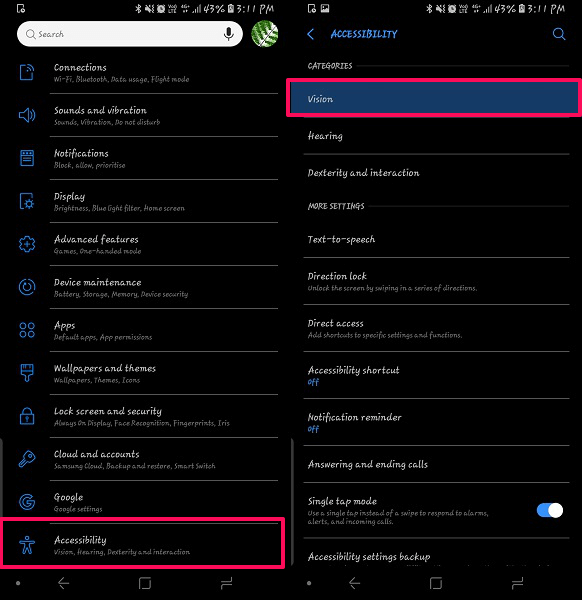
- Inuti menyn Tillgänglighet, välj från de givna kategorierna Vision. Nu kommer du att kunna se Röstassistent. Välj det.

- Slå på här växla omkopplare som visas i den högra bilden ovan. Sedan kommer den att be om lov och visa hur den kommer att fungera. Knacka OK och du har framgångsrikt aktiverat talkback på din Android-enhet.
Vissa av enheterna kanske inte har en vippbrytare, istället kommer det att finnas andra alternativ som På/Av. Enheten kommer att fungera annorlunda i detta läge. Till exempel måste du dubbelknacka för att välja ett alternativ på skärmen, använda två fingrar för att svepa eller navigera genom sidorna och några andra. Enheten kommer också att ge dig självstudier för hur du använder TalkBack-läget korrekt. Vi rekommenderar att du tar handledningen för att förstå användningen tydligare.
Stäng av TalkBack
Nu eftersom enheten fungerar lite annorlunda i talkback-läget, följ de givna stegen för att stänga av eller inaktivera den.
- För att låsa upp telefonen i talkback-läge, svep låsskärmen med två fingrar. Ange sedan mönstret eller lösenordet för att låsa upp din enhet om du har angett något. Om du har ett lösenord då dubbelklicka på varje siffra/ord för att välja det.
- Använd nu två fingrar och svep nedåt för att öppna meddelandepanelen. Här tryck en gång på inställningsikonen. Detta kommer att markera inställningsikonen. Nu tryck två gånger på samma ikon eller var som helst på skärmen för att öppna inställningsmenyn.
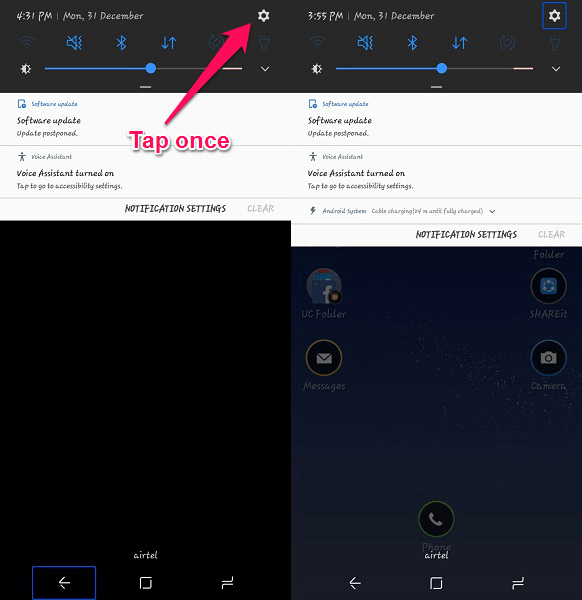
Notera: På andra enheter trycker du på ikonen för applådan en gång och när en ruta visas på den ikonen trycker du två gånger på den för att öppna applistan. Gör nu samma sak för att öppna inställningsmenyn från applistan.
3. Öppna på samma sätt Tillgänglighet genom att trycka en gång och sedan dubbelklicka på den och nå till Röstassistent menyn genom att öppna önskat alternativ genom att dubbelknacka.
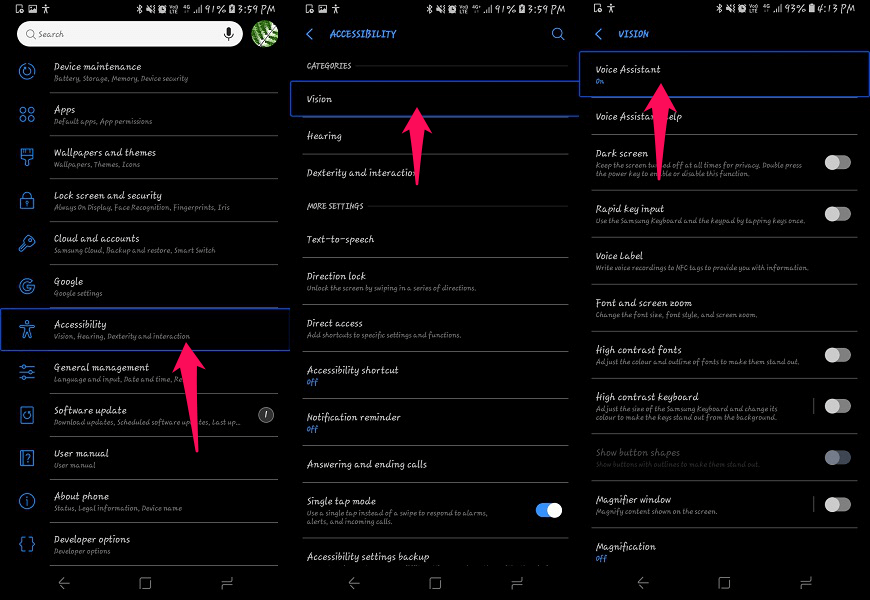
4. Stäng sedan av vippströmbrytaren på samma sätt, dvs tryck på alternativet och rutan visas runt det alternativet alltså dubbelklicka för att öppna eller tillämpa önskade inställningar. Välj sedan OK från popup-menyn och den stängs av.
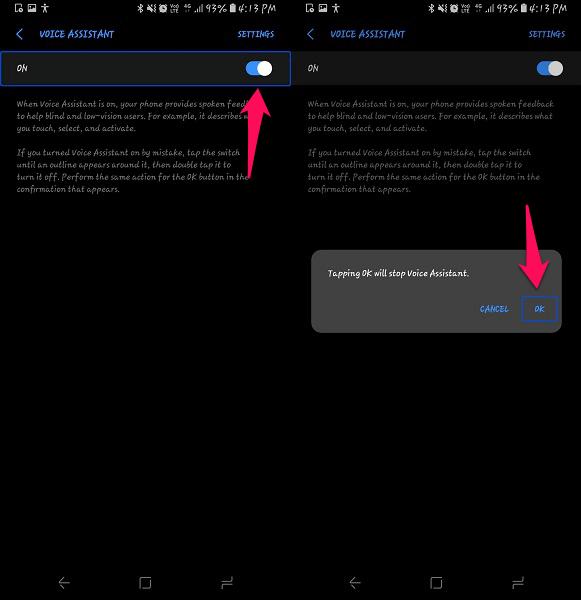
Läs också: Hur man ändrar DNS-inställningar på Android
Inslag Up
Med de angivna stegen kan du enkelt slå på och av funktionen TalkBack eller röstassistent på dina Android-enheter. Kom ihåg att din smartphone fungerar på ett ovanligt sätt i TalkBack-läget så det rekommenderas att du tar handledningen som enheten tillhandahåller efter att du har aktiverat den.
Senaste artiklarna